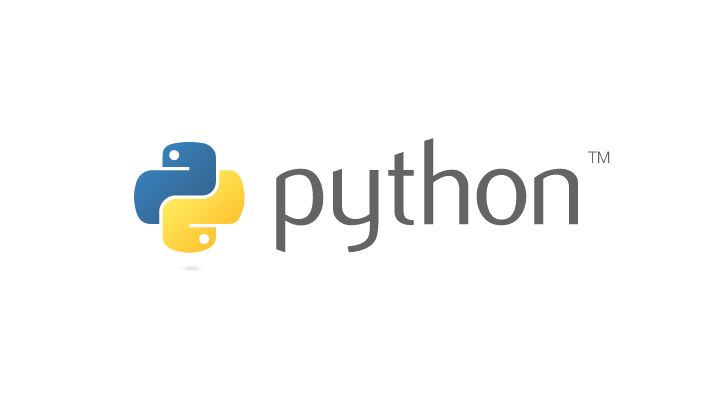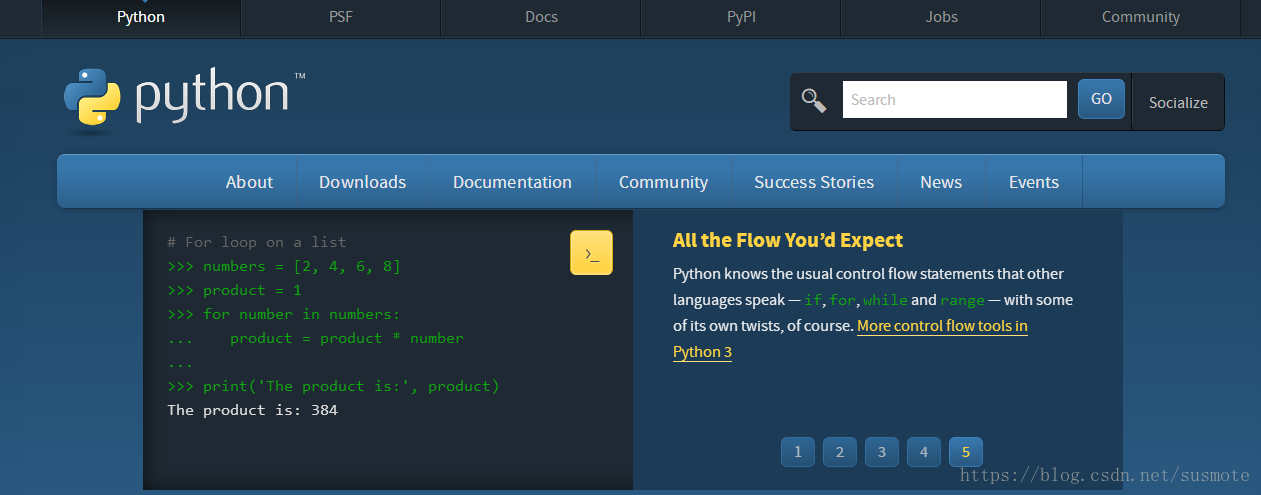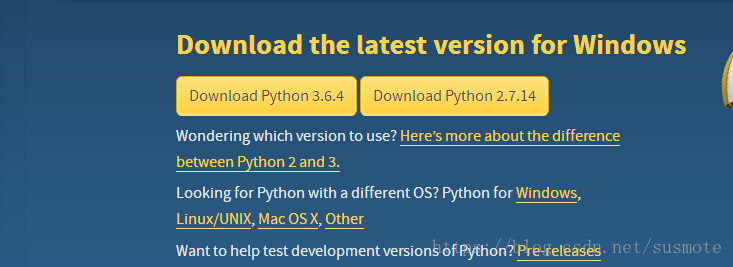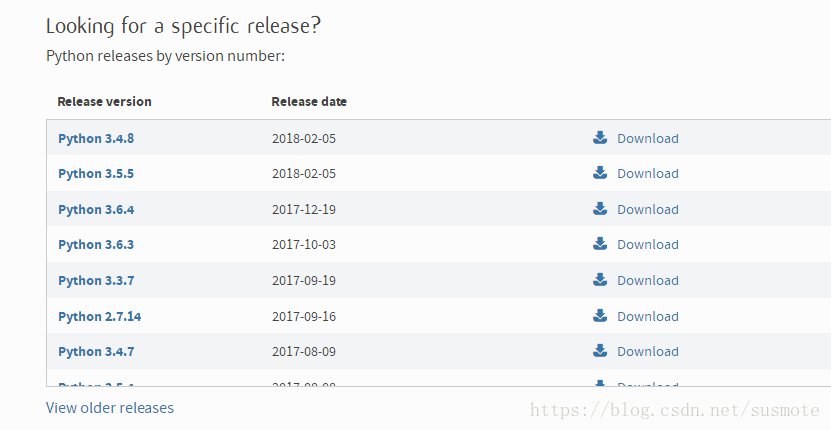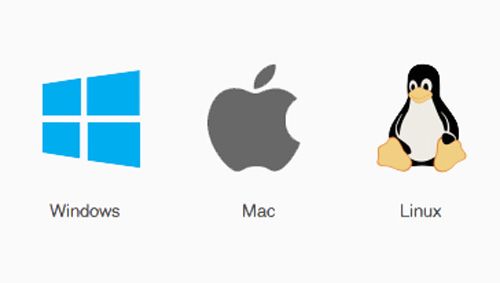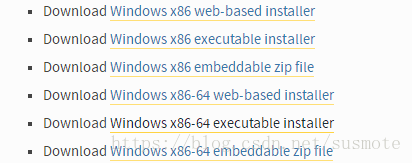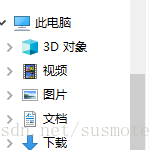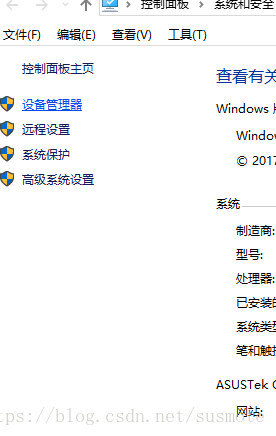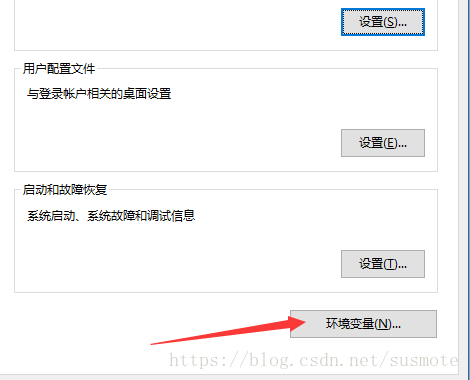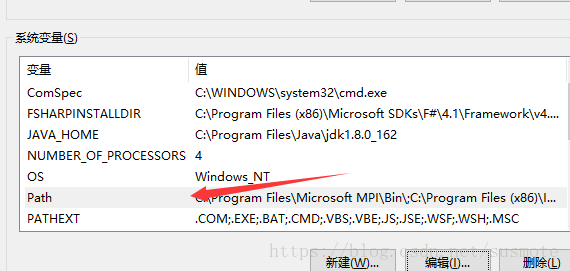02-Python的下載和安裝_Python編程之路
原文發布在特克斯博客www.susmote.com
之前給大家講了關於python的背景知識,還有Python的優點和缺點,相信通過之前的介紹很多人已經清楚自己到底要不要選擇學習Python,如果已經很有興趣了,那麽你就可以自己查看一些有關Python的官方文檔,或是買本書啃啃,如果你暫時還沒什麽興趣,也不要著急放棄,嘗試著多看幾節課,如果實在沒興趣也實屬正常,Python也不是最好的語言
Python的下載
Python的下載很簡單,直接進入官網https://www.python.org/
點擊Downloads
有兩個版本供我們選擇,一個是Python3,還有一個是Python2,我們選擇下載Python3的穩定版本,上面他直接顯示的windows版的,如果要下載其他版本請選擇系統,官網上很明了,我就不做過多解釋。
Linux端的只有源碼文件,下載下來即可
當然可能你需要下載某個特定版本的Python,這時你只需要往下滾動,下面有Python的所有版本
同時也有各個版本詳細的發布時間,有興趣的可以了解以下
Python科學計算發行版
Anaconda:
anaconda指的是一個開源的Python發行版本,其包含了conda、Python等180多個科學包及其依賴項。 [1] 因為包含了大量的科學包,Anaconda 的下載文件比較大(約 515 MB),如果只需要某些包,或者需要節省帶寬或存儲空間,也可以使用Miniconda這個較小的發行版(僅包含conda和 Python)。
Python的安裝
Python可以運行在目前所有主流的平臺上,如Linux、windows、Mac os X,由於筆者不是很常用Mac os X,所以安裝課程主要分Linux和Windows兩個平臺來講
Linux
Linux本身帶有Python解釋器
只是版本是2.6的,為了支持以後的開發,所以我建議用python3的穩定版
Linux下Python安裝只能通過源碼編譯安裝
1.首先還是要安裝依賴環境,我們通過yum來安裝即可
# yum -y install zlib-devel bzip2-devel openssl-devel ncurses-devel sqlite-devel readline-devel tk-devel gdbm-devel db4-devel libpcap-devel xz-devel
2.然後創建一個python的目錄,一般創建在/usr/local/python3
# mkdir -p /usr/local/python3
3.把下載的python安裝包移動到這個目錄
# mv /root/Python-3.6.5rc1.tgz /usr/local/python3
4.解壓python安裝包
# tar -zxvf Python-3.6.5rc1.tgz
5.進入解壓後的目錄編譯安裝
# cd Python-3.6.5 # ./configure --prefix=/usr/local/python3
make
# make
make install
# make install
6.建立軟連
# ln -s /usr/local/python3/bin/python3 /usr/bin/python3
7.配置環境變量
# vim ~/.bash_profile # .bash_profile # Get the aliases and functions if [ -f ~/.bashrc ]; then . ~/.bashrc fi # User specific environment and startup programs PATH=$PATH:$HOME/bin:/usr/local/python3/bin export PATH
記得修改完後保存退出,然後執行以下命令
# source ~/.bash_profile
8.檢測是否配置成功
# python --vertion 或者 python3 --version
到這一步python全部安裝完成了,之後你可以安裝pip以及其他的python包管理器
Windows
windows下的安裝很簡單,下載好可以運行的安裝包後,直接點擊安裝即可,當然windowns下也有很多類型
我在這不多做介紹了
安裝完後想要在命令行直接運行python解釋器,還需要配置環境變量
下面我重點介紹windowns下python環境變量的配置
首先右鍵此電腦點擊屬性
選擇高級系統設置
選擇環境變量
選擇編輯系統變量中的path
添加python的安裝目錄即可
註意各個路徑之間用分號隔開
# D:\Users\smarter\Anaconda3
??上面是我的路徑,因為我安裝的是anaconda的科學計算包,所以可能和你們不一樣
然後在命令行輸入python --version,如果出現python版本號則說明安裝成功了
python的安裝就到這裏了,如果還有什麽不明白的可以留言,或者自行上網搜索
下一節我們正式進入到python的學習
選擇編輯系統變量中的path02-Python的下載和安裝_Python編程之路